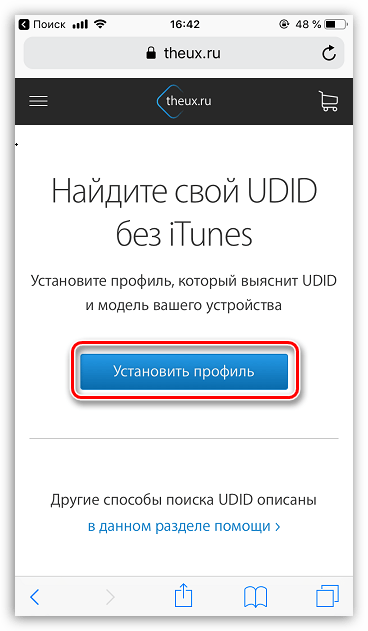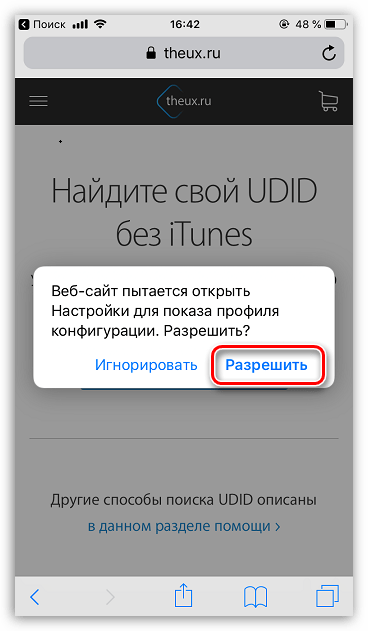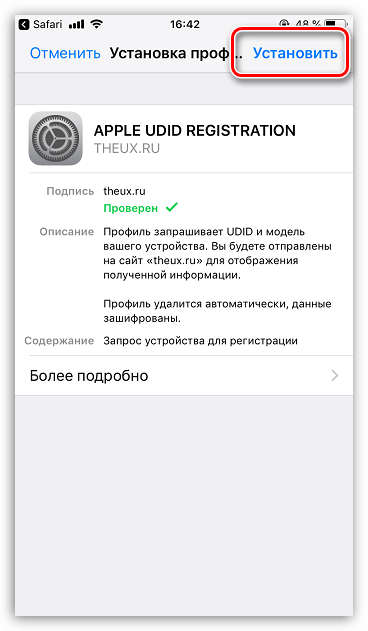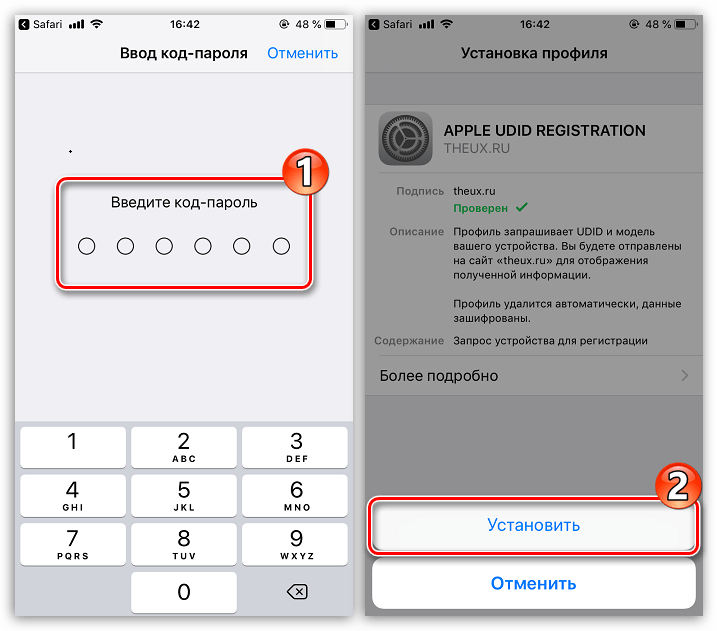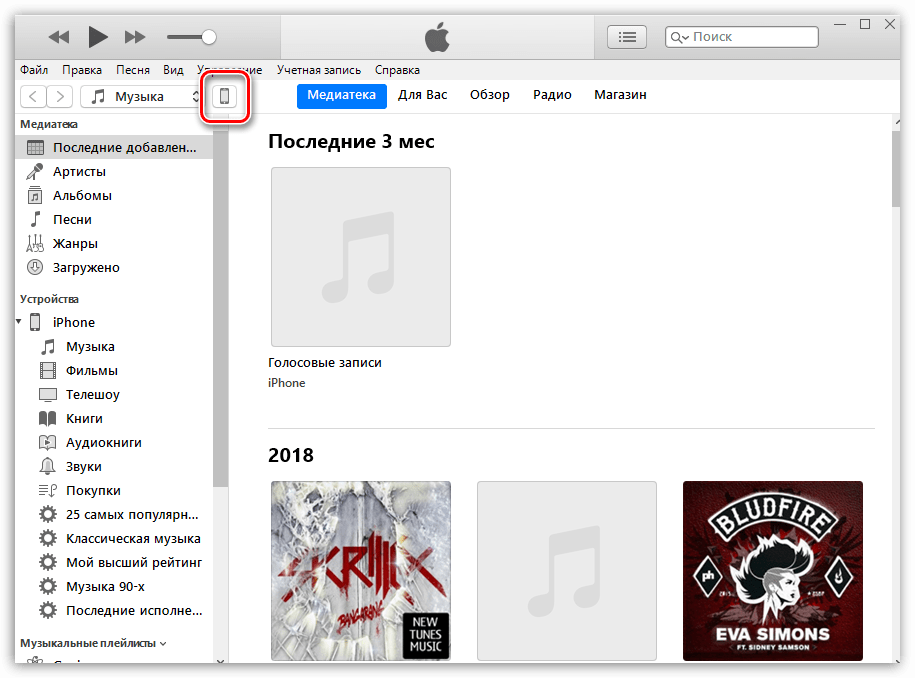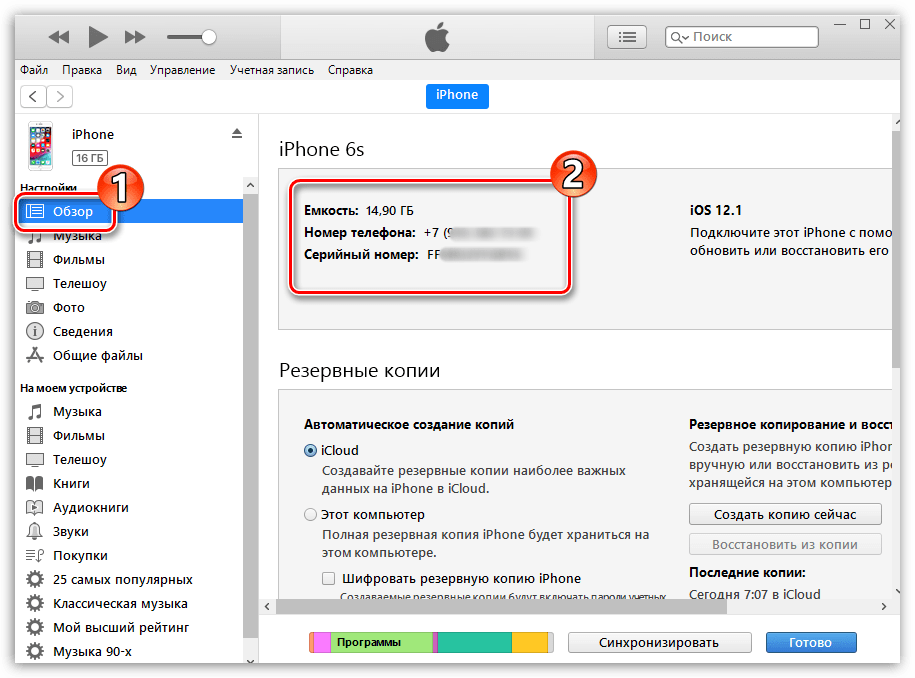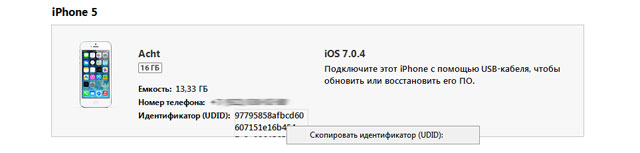- Как узнать UDID iPhone
- Узнаем UDID iPhone
- Способ 1: Онлайн-сервис Theux.ru
- Способ 2: iTunes
- Как узнать UDID iPhone
- Определяем UDID смартфона
- Способ 1: веб-обозреватель
- Способ 2: приложение iTunes
- Как узнать свой UDID и не навредить себе (особенно если у вас iPhone XS или iPhone XS Max)
- Как узнать UDID iPhone, iPad
- Как узнать UDID
- Как добавить UDID в аккаунт разработчика
- Определите UDID своего устройства
Как узнать UDID iPhone
Узнаем UDID iPhone
Определить UDID Айфона можно двумя способами: непосредственно с помощью самого смартфона и специального онлайн-сервиса, а также через компьютер с установленной программой iTunes.
Способ 1: Онлайн-сервис Theux.ru
- Откройте на смартфоне браузер Safari и перейдите по этой ссылке на сайт онлайн-сервиса Theux.ru. В открывшемся окне тапните по кнопке «Установить профиль».
Сервису потребуется предоставить доступ к настройкам профилей конфигурации. Для продолжения кликните по кнопке «Разрешить».
После успешной установки профиля телефон автоматически вернется в Safari. На экране отобразится UDID-вашего устройства. При необходимости данный набор символов может быть скопирован в буфер обмена.
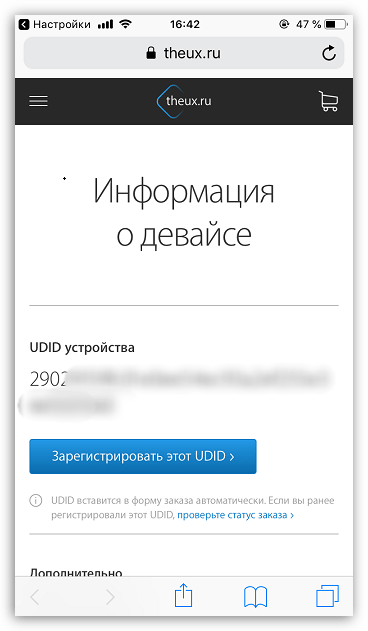
Способ 2: iTunes
Получить необходимую информацию можно и через компьютер с установленной программой iTunes.
- Запустите Айтюнс и подключите Айфон к компьютеру с помощью USB-кабеля или Wi-Fi-синхронизации. В верхней области окна программы кликните по иконке устройства, чтобы перейти в меню управления им.
В левой части окна программы перейдите на вкладку «Обзор». По умолчанию UDID не будет отображаться в данном окне.
Кликните несколько раз по графе «Серийный номер», пока не увидите вместо него пункт «UDID». При необходимости полученную информацию можно скопировать.
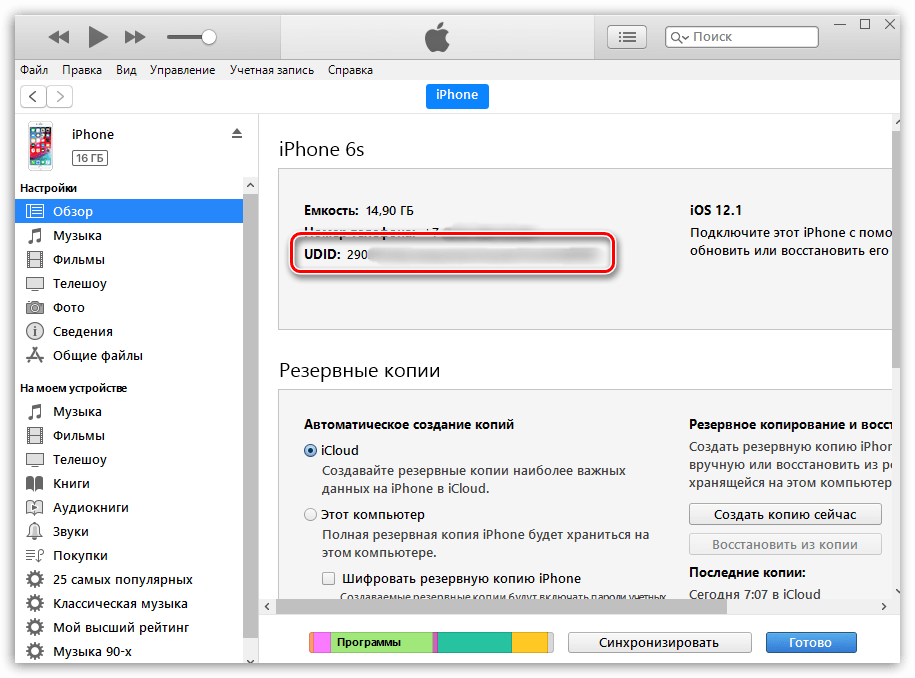
Любой из двух приведенных в статье способов позволит легко узнать UDID вашего iPhone.
Помимо этой статьи, на сайте еще 12483 инструкций.
Добавьте сайт Lumpics.ru в закладки (CTRL+D) и мы точно еще пригодимся вам.
Отблагодарите автора, поделитесь статьей в социальных сетях.
Источник
Как узнать UDID iPhone
У каждого устройства на базе iOS есть свой личный уникальный код, который всем известен под именем UDID.Он может понадобиться своему юзеру для того, чтобы была возможность предварительно тестировать игры, программы или прошивки. В этой статье будут описываться несколько вариантов, с помощью которых вы сможете узнать UDID вашего устройства.
Определяем UDID смартфона
Есть два варианта как узнать UDID Айфона. Первый метод предполагает использование того телефона, код которого вы определяете. Второй способ – это применение установленной ранее утилиты iTunes на ПК.
Способ 1: веб-обозреватель
Выбрав этот метод, вам не понадобиться скачивать никакое дополнительное ПО, а всего лишь потребуется зайти в браузер и выполнить несколько несложных действий.
- Откройте Safari на вашем смартфоне и перейдите на сайт Theux.ru. На появившейся странице нажмите на кнопку «Установить профиль», расположенную в центре экрана.
Во всплывающем запросе о доступе к параметрам профилей выберите «Разрешить».
Далее перед вами появится страница с настройками. Вверху справа нажмите клавишу «Установить».
Вас попросят ввести пароль, который вы используете для разблокировки экрана, и затем подтвердить свои действия клавишей «Установить».
Способ 2: приложение iTunes
Если вы привыкли работать с ПО iTunes, то этот метод именно для вас. Все что необходимо сделать – это скачать приложение на компьютер и выполнить несколько простых действий.
- Откройте софт и подсоедините смартфон к ПК, используя USB или синхронизацию Wi-Fi. В панели управления, которая расположена сверху, найдите иконку с устройством и нажмите на нее, для перехода в меню управления.
Слева вкладки находится список, из которого необходимо выбрать пункт «Обзор». Нужный вам номер не отображается по умолчанию.
ЛКМ нажмите два раза на строку «Серийный номер». Вместо этой графы появится раздел «UDID». Вы сможете скопировать номер при желании.

В данной статье были описаны методы определения UDID вашего Айфона. Оба способа не требуют от пользователя никаких специфических знаний и умений, и осуществляются буквально в несколько шагов.
Источник
Как узнать свой UDID и не навредить себе (особенно если у вас iPhone XS или iPhone XS Max)
Подошёл очередной релиз, надо высылать, но нет UDID тестовых iPhone заказчика и сам клиент не знает, как их найти. Стандартная ситуация, мы пишем письмо и прикладываем ссылки на разные варианты или звоним и делаем аналогичные действия по Skype.
UDID — Unique Device Identifier. Если перевести на русский язык — «Уникальный идентификатор устройства». UDID уникальный для каждого iPhone / iPad / iPod. Предназначение у UDID одно. Уникальный номер для регистрации в портале разработчиков Apple Developer.
Хочу написать как это сделать просто и понятно.
Подключите ваш iPhone к компьютеру ( и не очень важно Mac или Windows это будет, запустите iTunes. Внутри щелкните значок iPhone вверху и перейдите на вкладку «Обзор».
Нажмите на метку «Серийный номер» до тех пор, пока она не изменится на UDID, там будут отображаться поля «Идентификатор модели», «ECID» и UDID из 40 шестнадцатеричных символов. Нажмите на правую клавишу мышки и «Скопировать» (пользователи Windows — Ctrl + C), чтобы скопировать UDID в буфер обмена.
Обязательно помним, что этот способ будет простым до сентября 2019 года, так как Apple отказывается от дальнейшего развития и сопровождения iTunes, что было анонсировано в июне 2019 года. Скачать последнюю версию и воспользоваться удастся, но как мы знаем, Apple быстро закручивает гайки.
Простой, но не очень безопасный по мнению многих людей, а особенно заказчиков, так как надо давать разрешение в настройках телефона.
Вы можете использовать один из многих сервисов, которые позволяют узнать ваш UDID:
1. IFunBox для Windows и Mac, чтобы получить UDID для iPhone XS или iPhone XS Max;
2. UDID.io входим только через телефон (можно через код)
На страничке нажимаем на зеленую кнопку «Tap to find UDID», устанавливаем сертификат в настройках — и готово, UDID вашего iOS- устройства у вас перед глазами;
3. SuperUDID, тут вообще просто: введите почту и переходите по ссылке, которая вам придет, конечно делать нужно это все с устройства, далее откроются настройки и будет предложено установить The Beta Family и вы видите в сафари свой UDID.
Может быть это ошибка или окно для особо внимательных, но пока оно есть, можно пользоваться. Подключаем ваш iPhone к Mac. Перейдите к -> «Об этом Mac». Нажмите на отчет о системе.
Далее выбираем слева раздел «USB». Нажимаем на iPhone и скопируем значение рядом с меткой серийного номера. Это UDID для iPhone XS и iPhone XS Max.
Ставим на свой Mac XCode и подключаем ваш iPhone. в Xcode откройте «Окно» -> «Устройства и симуляторы» и выберите ваше устройство.
Там вы увидите «идентификатор». Обратите внимание, что это другой формат, чем предыдущие iPhone (xxxxxxxx-xxxxxxxxxxxxxxxx)
Надеюсь, это статья была для вас полезна и немного помогла в работе.
Пишите свои мысли в комментариях.
эм
есть Apple Configuratot 2(от Apple, как ни странно) в макэппсторе для этого
да, спасибо, отличный инструмент
Им можно оплачивать заказы только на Ozon, пользователям доступен кешбэк.
Узнали и рассказываем, как повлиял звездный статус на рестораны «Деликатессен» и «Паризьен», и за что их сотрудники получают повышенные чаевые.
Вишал Гарг сказал, что поступил слишком резко, но сокращать людей надо было раньше.
Продолжаем разбираться с контентом для бизнеса. Сегодня обсудим контент-план — что это такое, какие задачи решает и почему работает не всегда. В конце статьи разберёмся, как интегрировать в контент-план непредсказуемые инфоповоды
Предприниматель из Волгограда производит и продаёт по всему миру симуляторы дополненной реальности.
Привет! Это Василий Черепанов, юрист организации по защите прав потребителей Пермского края. В этот раз печальная история с успешным завершением о том как страховая компания безосновательно отказалась выплачивать страховое возмещение в размере почти миллиона рублей и как мы через суд заставили ее это сделать.
Начало сей чудной истории:
Редко удается получить сразу несколько наград, а ещё реже получается это сделать на двух премиях сразу. Тем не менее, у нас получилось: стали лауреатами Digital Leaders и «Время инноваций»!
Пишу отзыв про geekbrains. Купила в черную пятницу у них курсы по Datsscientist, курсы куплены в рассрочку, были необходимы, чтобы усилить знания по питону для создания торговых ботов. Но так как в группе не нашлось свободных мест, то старт обучения ближайший БУДЕТ только 27 декабря (встреча с деканом), сами платные модули начнутся 10 января, то…
Источник
Как узнать UDID iPhone, iPad
UDID (Unique Device Identifier) – это уникальный идентификатор девайса, который присваивается компанией Apple всем моделям iPhone и iPad. Это сложное 160-битное значение, состоящее из цифр и букв длинною в 40 символов и не стоит путать UDID с IMEI.
UDID может понадобится вам для установки разрабатываемых на iPhone, iPad игр и программ, которых еще нет в App Store или для установки бета-версий iOS. Так же, различные компании практикуют установку корпоративного софта на выданные сотрудникам девайсы, для этого тоже необходим UDID.
Данный идентификатор генерируется из Mac-адресов вашего Wi-Fi модема, IMEI и серийного номера iOS-гаджета, в результате чего ваш UDID будет всегда уникальный и его невозможно изменить.
Пример UDID: 97795858afbcd60607151e16b454e7a3e0864565.
Как узнать UDID
Узнать UDID вашего iPhone или iPad можно двумя способами:
- посредством iTunes;
- с помощью онлайн сервиса UDID.io
Чтобы посмотреть UDID с помощью iTunes, необходимо подключить девайс к компьютеру (по кабелю или по Wi-Fi), выбрать устройство в iTunes и нажать левой кнопкой мыши по серийному номеру iPhone, iPad. Серийный номер будет заменен на UDID, который вы тут же можете скопировать правой кнопкой мыши.
Чтобы посмотреть идентификатор с помощью сервиса UDID.io, необходимо открыть данный сайт в мобильном Safari и нажать на кнопку «Tap to find UDID», после чего сервис предложит вам установить сертификат, установив который будет выведена информация об UDID, IMEI и серийном номере вашего iPhone, iPad.
Как добавить UDID в аккаунт разработчика
Разработчики игр и программ для iPhone, iPad оплачивают соответствующий аккаунт. Apple просит за возможность работать с App Store 100 долларов США в год, а чтобы тестировать не выпущенные приложения и бета-версии iOS, разработчики должны добавить UDID в свой аккаунт.
Количество «мест» ограниченно, в результате чего в сети появилась целая сфера услуг добавления UDID iPhone, iPad в аккаунт разработчика. Стоимость варьируется от 50 до 150 рублей и желающих добавлять бесплатно практически нет. Правда есть один несложный способ, вам нужно найти какого-нибудь малоизвестного разработчика и напроситься на тестирование его игры или программы. В свое время, я именно так и сделал.
Если вы не нашли ответа на свой вопрос или у вас что-то не получилось, а в комментаряих ниже нет подходящего решения, задайте вопрос через нашу форму помощи. Это быстро, просто, удобно и не требует регистрации. Ответы на свой и другие вопросы вы найдете в данном разделе.
Источник
Определите UDID своего устройства
UDID – это уникальный идентификатор устройства, состоящий из 40 символов: строчных букв и цифр. Он уникален у каждого iPhone, iPad или iPod Touch, как паспорт.
Есть минимум пять вариантов, как его посмотреть:
1. Стандартый способ узнать UDID:
Подключите прибор шнуром к компьютеру. Запустите iTunes, выберите свое устройство в колонке слева, найдите в меню «Обзор» серийный номер (это еще не UDID!!), и кликните на него.
Набор из 40 цифр и букв от «a» до «f», который Вы увидите после клика на месте серийного номера, и есть Ваш UDID.
Нажмите Ctrl+C (Windows) или Cmd+C (Mac) для копирования номера в буфер обмена.
Лучше не рисковать и не переписывать UDID вручную — регистрация в базе разработчиков необратима, и ошибку даже в одном символе нельзя исправить.
2. Для Windows есть альтернативый способ узнать UDID: Скачайте и установите утилиту 3uTools. Подключите прибор шнуром к компьютеру.
Дальше см. скриншот — на нем видно, где написан UDID. Щелкните по нему и он скопируется в буфер обмена. Кстати, утилита неплохо заменяет iTunes во всех отношениях. Она даже круче. В ней можно и прошивку скачать и содержимое телефона настроить.
3. Альтернативный способ узнать UDID не только для Windows: Способ работает, даже если iTunes не видит устройство, например, когда оно уже прошито бетой, но UDID еще не добавлен в аккаунт разработчика, поэтому устройство превратилось в «кирпич».
Скачайте и установите iPhone Configuration Utility. Дальше см. красную метку на скриншоте, как обычно. Программа малость устарела, но должна работать.

Наверное, когда-то в прошлом этот способ работал хорошо, но не сейчас.
Устройства Apple меняются, и, к сожалению, не все разработчики обновляют свои приложения вслед за этими изменениями.
Какое-то из них может отработать неверно. Если, к примеру, вы получите набор цифр с одинаковыми буквами «F» вроде «FFFFFFFFE90D0A945AFD4647977F46DF263B234E»,
то это не UDID и форма регистрации его не примет. Попробуйте другой способ или другое приложение.
5. Последний шанс: Если у вас под рукой есть только телефон/планшет, но нет компьютера, то останется только этот последний способ.
Жмите СЮДА прямо с вашего мобильного Safari. Вы будете переброшены на сервис автоматического определения UDID.
Нажмите зеленую кнопку «Tap to find UDID», после чего сервис предложит установить сертификат,
который считает информацию об UDID, IMEI и серийном номере вашего iPhone или iPad.
После того как вы узнали свой UDID, переходите к шагу 3:
оплатите привязку к нашему аккаунту разработчика Apple (iOS Developer Account), чтобы получить возможность подписывать нашими сертификатами и ставить себе любые платные приложения для iOS,
а также загружать себе на устройство новую iOS beta на этапе бета-тестирования, до даты официального выхода.
Источник